教女朋友学Python运行环境搭建
下班比较早,吃了饭没什么事,就和女朋友一起研究了Python。
编程语言有很多,为什么选择它呢?因为它火吧,没什么好解释的,下面开始第一步,环境搭建。网上的教程实在太多,各种系统的各种版本,本地链接下载,有真有假,乱七八糟。这里是官网下载地址:https://www.python.org/
我这里下载的是最新版,有关Python2到Python3有许多不兼容的问题,我想大家应该不需要担心,因为以后Python3肯定是主流,官方会尽快处理,所以新手学习还是从Python3开始吧。
进去之后会看到:

别的不要点了,按照这个顺序来就可以,反正我是这么做的,公司电脑是windows7
download->windows->python 3.6.3
然后开始下载。
几分钟之后(网速有点慢),打开下载文件python-3.6.3.exe,一步步next就可以了。不过为了免去配置环境变量这一步,要在下图位置打上勾:

然后可以默认安装路径,也可以选择自定义安装,就是costomize installation,路径中应该是不能有中文。如下:
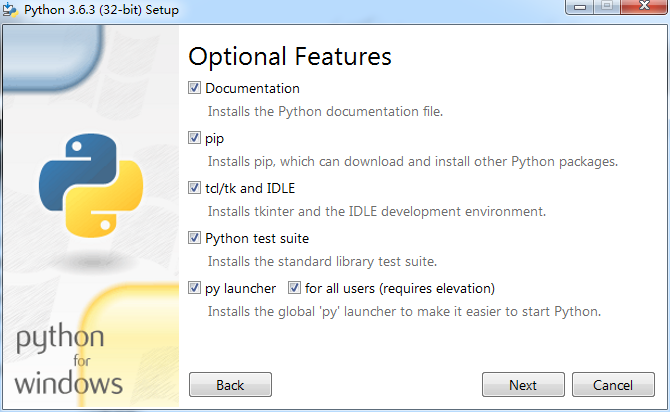

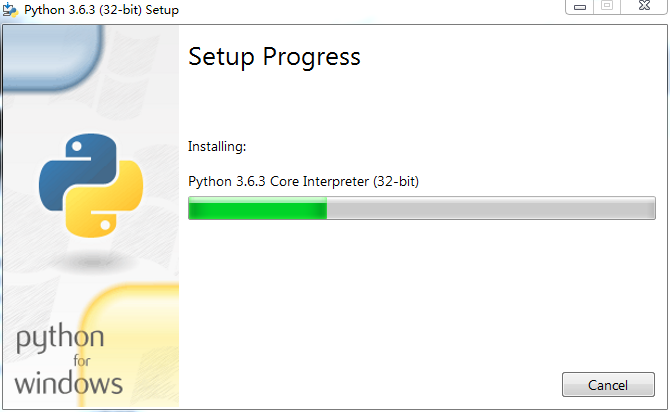
稍等即可。显示如下图setup was successful就表示成功了。

那么怎么让这个东西跑起来呢?这里:

输入 idle ,回车,然后出来这么个东西:
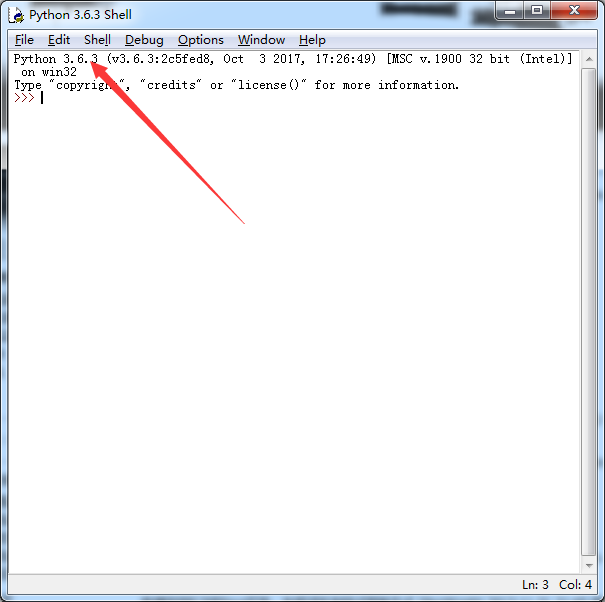
完成。那三个大于号一样的东西表示程序准备就绪,就等你来操作了。上面是版本信息等,具体不解释。
下面是昨天晚上我女朋友敲出来的简单代码,我们属于新手入门,大家看看就好。
Python 3.6.3 (v3.6.3:2c5fed8, Oct 3 2017, 17:26:49) [MSC v.1900 32 bit (Intel)] on win32
Type "copyright", "credits" or "license()" for more information.
>>> print(i love you!!)
SyntaxError: invalid syntax
>>> print("i love you 威威")
i love you 威威
>>> print("weiwei")
weiwei
>>> print("i lov""e you!!")
i love you!!
>>> print("i love you!!")
i love you!!
>>> print("i lov"+"e weiwei")
i love weiwei
>>> print(8)
8
=
>>> print(8)
8
>>> print(8)
8
>>> print8+5
Traceback (most recent call last):
File "<pyshell#9>", line 1, in <module>
print8+5
NameError: name 'print8' is not defined
>>> print(8+5)
13
>>> print(8+5)
13
>>> print(weiwei*8)
Traceback (most recent call last):
File "<pyshell#12>", line 1, in <module>
print(weiwei*8)
NameError: name 'weiwei' is not defined
>>> print("weiwei"*8)
weiweiweiweiweiweiweiweiweiweiweiweiweiweiweiwei
>>> print("weiwei\n"*8)
weiwei
weiwei
weiwei
weiwei
weiwei
weiwei
weiwei
weiwei >>>
有关Python的更多知识和其他工具,后面还会继续探索。
这也是我的文章,先拿过来,不存在什么版权问题。
http://www.jb51.net/article/129327.htm
教女朋友学Python运行环境搭建的更多相关文章
- 自动化测试 Appium之Python运行环境搭建 Part2
Appium之Python运行环境搭建 Part2 by:授客 QQ:1033553122 实践环境 参见 Appium之Python运行环境搭建 Part1 环境部署 1.安装Android SDK ...
- 自动化测试 Appium之Python运行环境搭建 Part1
Appium之Python运行环境搭建 Part1 by:授客 QQ:1033553122 实践环境 Win7 Python 3.4.0 JAVA JDK 1.8.0_121 node.js8.11. ...
- Linux CentOS Python开发环境搭建教程
CentOS安装Python 1.CentOS已经自带安装了2.x版本,先尝试python命令检查已安装的版本.如果你使用rpm.yum或deb命令安装过,请使用相对命令查询. 2.复制安装文件链 ...
- python开发环境搭建及numpy基本属性-【老鱼学numpy】
目的 本节我们将介绍如何搭建python的开发环境以及numpy的基本属性,这样可以检验我们的numpy是否安装正确了. python开发环境的搭建 工欲善其事必先利其器,我用得比较顺手的是Intel ...
- python服务器环境搭建(2)——安装相关软件
在上一篇我们在本地的虚拟服务器上安装好CentOS7后,我们的python web服务.自定义的python service或python脚本需要在服务器上运行,还需要在服务器安装各种相关的软件才行, ...
- python开发环境搭建
虽然网上有很多python开发环境搭建的文章,不过重复造轮子还是要的,记录一下过程,方便自己以后配置,也方便正在学习中的同事配置他们的环境. 1.准备好安装包 1)上python官网下载python运 ...
- Python的环境搭建——万丈高楼平地起
Python的环境搭建,远程连接,端口映射,虚拟机 写在正文之前 python语言的开发环境还是相对比较简单的,但是也是有很多需要注意的地方,对于初次接触python或者以前很少用到虚拟环境的朋友来说 ...
- python服务器环境搭建——安装相关软件
在上一篇我们在本地的虚拟服务器上安装好CentOS7后,我们的python web服务.自定义的python service或python脚本需要在服务器上运行,还需要在服务器安装各种相关的软件才行, ...
- [零基础学IoT Pwn] 环境搭建
[零基础学IoT Pwn] 环境搭建 0x00 前言 这里指的零基础其实是我们在实战中遇到一些基础问题,再相应的去补充学习理论知识,这样起码不会枯燥. 本系列主要是利用网上已知的IoT设备(路由器)漏 ...
随机推荐
- tensorflow 从入门到上天教程一
tensorflow 是一个google开源的深度学习的框架,执行性能良好,值得使用. caffe,caffe2 通过配置就可以拼凑一个深度学习框架,大大简化流程但也依赖大量的开源库,性能也不错.20 ...
- configure配置脚本的使用
Linux下软件的安装一般由3个步骤组成: ./configure --host=arm-linux ... //配置 make //编译 make install //安装 若取消编译: make ...
- pyqt的基本组件
转载 熟悉常用的窗口组件: 1 按钮类 QPushButton 普通按钮 QToolButton 工具按钮:通常在工具栏使用 QRadioButton 单选框 QCheckBox 复选框 QComma ...
- MongoDB中的MapReduce介绍与使用
一.简介 在用MongoDB查询返回的数据量很大的情况下,做一些比较复杂的统计和聚合操作做花费的时间很长的时候,可以用MongoDB中的MapReduce进行实现 MapReduce是个非常灵活和强大 ...
- 安卓自定义控件(二)BitmapShader、ShapeDrawable、Shape
第一篇博客中,我已经Canvas.Paint.Shader.Xfermode这些对象做了总结,而现在这篇文章主要介绍BitmapShader位图渲染,Xfermode如何实际应用,还有形状的绘制.不过 ...
- 微软云计算 Massive Data 处理语言Scope 1
Massive Data处理一直是云计算中很重要的一个环节.目前像Google,Yahoo在相关方面都有自己专有的技术.例如Google的基于MapReduce的Sawzall语言.和Yahoo基于H ...
- ThinkPHP中的Model模型
一 实例化模型对象 ①实例化通用模型 例:$goods_model = new \Model\GoodsModel(); $goods_Model = D('Goods'); ②实例化基例模型 ...
- TensorFlow —— Demo
import tensorflow as tf g = tf.Graph() # 创建一个Graph对象 在模型中有两个"全局"风格的Variable对象:global_step ...
- php执行linux命令的6个函数
一般情况下,很少会用php去执行linux命令,不过特殊情况下,你也许会用到这些函数.以前我知道有二个函数可以执行linux命令,一个是exec,一个是shell_exec.其实有很多的,结合手册内容 ...
- Scala中的override
Scala中的override override是覆盖的意思,在很多语言中都有,在scala中,override是非常常见的,在类继承方面,它和java不一样,不是可写可不写的了,而是必须写的.如果不 ...
